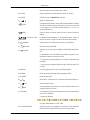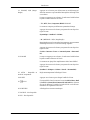Samsung 2333HD Le manuel du propriétaire
- Catégorie
- Téléviseurs LCD
- Taper
- Le manuel du propriétaire
Ce manuel convient également à

ii
LCD MONITOR
quick start guide
2333HD

Introduction
Contenu de l'emballage
Remarque
Veuillez vous assurer que les composants suivants sont bien inclus avec votre moniteur.
Le cas échéant,
contactez votre revendeur.
Contactez un revendeur local pour acheter des éléments en option.
Déballage
Sans socle Avec support
Moniteur Moniteur
Liste de pièces
Guide d'installation rapide Carte de garantie
(Non disponible partout)
Manuel d'utilisation
Câble D-Sub Cordon d'alimentation Anneau de maintien de câble

Liste de pièces
Télécommande Piles (AAA X 2)
(Non disponible partout)
Tissu de nettoyage
Corps du support Base du support Câble stéréo
Remarque
Le tissu de nettoyage est fourni uniquement avec les produits de couleur noire à finition haute brillance.
Vendu séparément
Câble DVI Câble HDMI Casques
Câble USB Câble d'antenne de télévision
(Câble coaxial)
Câble composante (P
R
, P
B
,
Y)
Câble audio Câble de sortie optique du son
numérique
Introduction

Votre moniteur
Avant
Permet d'activer un élément de menu mis en surbrillance.
Appuyez sur le bouton pour changer la source du signal d'entrée.
La modification de la source n'est possible que pour les périphériques externes
connectés au produit.
Pour basculer entre les modes Ecran :
[PC]
DVI] TV] Ext.] Composante] HDMI1]
HDMI2] DTV]
>> Cliquez ici pour voir une animation
Ce bouton permet d'ouvrir ou de quitter le menu à l'écran, ou encore de fermer le
menu de réglage de l'écran.
+ / -
Se déplace horizontalement d'une option de menu à une autre ou règle les valeurs
de menu sélectionnées. Règle le volume audio.
Se déplace verticalement d'une option de menu à une autre ou règle les valeurs de
menu sélectionnées. En mode TV/DTV, sélectionne des chaînes TV/DTV.
Bouton de mise sous tension [ ]
Appuyez sur ce bouton pour allumer et éteindre le moniteur.
Introduction

Capteur de la télécommande
Dirigez la télécommande vers ce point du moniteur.
Voyant d'alimentation
Ce témoin lumineux s'allume en fonctionnement normal et clignote une fois lors-
que vos réglages sont sauvegardés.
Remarque
Reportez-vous à Mode Economie d'énergie
décrit dans le manuel pour plus d'in-
formations sur la fonction d'économie d'énergie. Pour économiser de l'énergie,
éteignez votre moniteur lorsque vous ne l'utilisez pas pendant de longues périodes.
Haut-parleur
Le son est audible lorsque vous connectez la carte son de votre ordinateur à l'écran.
Arrière
Remarque
La configuration à l'arrière du moniteur peut varier d'un produit à l'autre.
POWER
Branchez le cordon d'alimentation de votre mon-
iteur au port POWER (ALIMENTATION) situé
à l'arrière de votre moniteur.
PC IN
Introduction

Connectez la borne PC IN située à l'arrière du
moniteur à votre ordinateur.
HDMI/PC/DVI-D AUDIO
IN , DIGITAL AUDIO OUT
(OPTICAL) , EX-LINK
HDMI/PC/DVI-D AUDIO IN
Connectez la borne [ HDMI/PC/DVI-D AUDIO
IN ] située à l'arrière du moniteur à la carte son de
votre ordinateur
DIGITAL AUDIO OUT(OPTICAL)
Connectez la borne [DIGITAL AUDIO OUT(OP-
TICAL)] de votre moniteur à la borne de sortie du
son numérique ou du son standard de votre home
cinéma DVD (ou amplificateur) à l'aide d'un câ-
ble de sortie optique du son numérique.
EX-LINK
Il s’agit d’un terminal réservé utilisé pour le dé-
pannage.
EXT(RGB)
Connectez le port EXT(RGB) (EXT (RVB)) du
moniteur au lecteur DVD à l'aide d'une prise
SCART.
Le port EXT(RGB) (EXT (RVB)) du moniteur
détermine l’entrée et la sortie du signal TV
ou VIDEO.
DVI-D IN/ HDMI IN 1
DVI-D IN
Connectez le câble DVI au port DVI-D IN à l'ar-
rière du moniteur.
HDMI IN 1
Reliez la borne [HDMI IN 1] située à l'arrière de
votre moniteur à la borne HDMI de votre périph-
Introduction

érique de sortie numérique à l'aide d'un câble
HDMI .
COMPONENT IN
R - AUDIO - L
Connectez le port du DVD, magnétoscope (DVD/
décodeur DTV) au port [ R - AUDIO - L] du
moniteur.
P
R
, P
B
,Y
Raccordez le port VIDEO OUT du lecteur DVD /
décodeur DTV aux ports d'entrée [ P
R
, P
B
,Y ] à
l'aide d'un câble vidéo composante ( P
R
, P
B
,Y ).
ANT IN
Connectez le câble CATV ou le câble d'antenne
de télévision au port "ANT IN" à l'arrière du
moniteur. Veillez à utiliser un câble d'antenne
pour téléviseur (vendu séparément) comme câble
d'antenne.
Verrouillage Kensington
L'antivol Kensington est un dispositif utilisé pour
fixer physiquement le système lorsqu'il est utilisé
dans un endroit public. L'antivol doit être acheté
séparément. L'aspect et la méthode de verrouil-
lage peuvent différer de l'illustration en fonction
du fabricant. Consultez le manuel fourni avec le
verrou Kensington pour obtenir des instructions
d’utilisation. L'antivol doit être acheté séparé-
ment.
Remarque
L'emplacement du verrou Kensington peut varier
en fonction du modèle.
Utilisation de l'antivol Kensington
1. Insérez le dispositif de verrouillage dans la
fente Kensington du moniteur ( ) puis
tournez-le dans le sens du verrouillage
( ).
2.
Branchez le câble antivol Kensington.
3. Fixez l'antivol Kensington sur un bureau ou
tout autre objet lourd inamovible.
Introduction

COMMON INTERFACE
Cette fonction affiche les informations stockées
sur CAM inséré dans le logement CI.
Les informations sur l'application stockée sur la
carte CI CARD sont affichées.
Vous pouvez installer le CAM à tout moment, que
le téléviseur soit allumé ou éteint.
HDMI IN 2 /
HDMI IN 2
Reliez la borne [HDMI IN 2] située à l'arrière de
votre produit à la borne HDMI de votre périph-
érique de sortie numérique à l'aide d'un câble
HDMI .
Branchez vos écouteurs sur la prise casque.
Anneau de maintien de câble
Fixez les câbles à l'aide de l'anneau de maintien,
comme indiqué sur l'illustration.
Remarque
Reportez-vous à Connexion des câbles pour plus d'informations sur la connexion des câbles.
Télécommande
Introduction

POWER
Number Button
TV/DTV
CH LIST
MUTE
MENU
Up-Down Left-Right buttons
ENTER
RETURN
SOURCE
PRE-CH
GUIDE
D.MENU
P
EXIT
INFO
TTX/MIX
COLOR BUTTON
P.MODE, M/B (MagicBright)
S.MODE
AUTO
P.SIZE
DUAL
SUBTITLE
SOURCE
PIP
1. POWER
Allume et éteint le moniteur.
2. Number button
Permet de changer de chaîne.
3.
(Sélection de canaux à 1 ou 2 chiffres)
A utiliser pour sélectionner une chaîne dont le numéro est égal ou
supérieur à dix.
Appuyez sur ce bouton et le symbole "--" s'affiche.
Introduction

Entrez le numéro à deux chiffres de la chaîne.
4. TV/DTV
Permet de sélectionner directement le mode TV et DTV.
5. CH LIST Affiche le menu "Channel List" à l'écran.
6.
Règle le volume audio.
7. MUTE
Il suspend (mode muet) la sortie audio temporairement. S'affiche
dans le coin inférieur gauche de l'écran Le son est à nouveau actif
si vous appuyez sur le bouton MUTE (Silence) ou - VOL + en
mode Mute (Silence).
8. MENU Ouvre le menu à l'écran et quitte le menu ou ferme le menu de
réglage.
9. Up-Down Left-
Right buttons
Se déplace horizontalement ou verticalement d'une option de
menu à une autre, ou règle les valeurs de menu sélectionnées.
10.
ENTER
Permet d'activer un élément de menu mis en surbrillance.
11. RETURN
Revient au menu précédent.
12. SOURCE
Appuyez sur ce bouton pour changer la SOURCE du signal d'en-
trée.
La modification de la SOURCE n'est possible que pour les pé-
riphériques externes connectés à l'écran.
- Vous ne pouvez pas regarder la TV ou le DTV à l'aide du bouton
SOURCE .
- Vous ne pouvez regarder la télévision qu'à l'aide du bouton TV
ou DTV.
13. PRE-CH
Ce bouton permet de revenir à la chaîne précédente.
14. GUIDE Ecran du guide électronique des programmes (EPG)
15. D.MENU Écran de menu DTV
16.
P En mode TV, sélectionnez TV channels (Chaînes de télévision).
17. EXIT
Ferme l'écran de menu.
18. INFO
Les informations sur l'image en cours sont affichées dans le coin
supérieur gauche de l'écran.
19. TTX/MIX Les chaînes de télévision fournissent des services d'informations
écrites via le Télétexte.
- Boutons de télétexte
Pour plus d'informations > TTX / MIX
20. COLOR BUTTON Permet d'ajouter ou de supprimer des chaînes et d'en mémoriser
dans la liste des chaînes favorites du menu "Channel List".
Introduction

21. P.MODE, M/B (Magic-
Bright)
Appuyez sur ce bouton pour sélectionner un mode d'image pré-
défini du moniteur ou pour modifier l'atmosphère de l'image selon
vos souhaits.
Lorsque vous appuyez sur ce bouton, le mode actuel s'affiche dans
la partie centrale inférieure de l'écran.
- TV / DTV / Ext./ Composant/ HDMI: P.MODE
Le moniteur comporte par défaut trois paramètres d'image.
Appuyer de nouveau sur le bouton pour passer d'un mode précon-
figuré à l'autre.
(Dynamique > Standard > Cinéma)
- PC / DVI Mode : M/B ( MagicBright )
MagicBright est une fonctionnalité qui garantit un environnement
d'affichage idéal selon le contenu de l'image regardée.
Appuyer de nouveau sur le bouton pour passer d'un mode précon-
figuré à l'autre.
(Loisirs > Internet > Texte > Contraste Dynam. > Personnal-
isé)
22. S.MODE Lorsque vous appuyez sur ce bouton, le mode actuel s'affiche dans
la partie centrale inférieure de l'écran.
Le moniteur est équipé d'un amplificateur stéréo haute fidélité.
Appuyer de nouveau sur le bouton pour passer d'un mode précon-
figuré à l'autre.
(Standard > Musique > Cinéma > Parole > Personnalisé)
23. AUTO - Disponible en
mode PC uniquement
Règle automatiquement l'affichage à l'écran.
24. P.SIZE
Appuyez sur ce bouton pour changer la taille de l'écran.
25.
DUAL
Il est possible de faire fonctionner les modes Stéréo/Mono, Dual
I / Dual II et Mono/NICAM mono/NICAM stéréo en fonction
du type de diffusion à l'aide de la touche DUAL sur la télécom-
mande tout en regardant la télévision.
26. SUBTITLE
Affichage des sous-titres numériques.
27. SOURCE - Non disponible.
28. PIP - Non disponible.
Introduction

Branchements
Connexion des câbles
Connexion à un ordinateur
Branchez le cordon d'alimentation de votre moniteur à la prise POWER située à l'arrière du mon-
iteur.
Branchez le cordon d’alimentation à la prise de courant la plus proche.
Utilisez une connexion adaptée à votre ordinateur.
Utilisation du connecteur D-sub (Analogique) de la carte vidéo.
•
Connectez le câble de signal au port [PC IN] à l'arrière du moniteur.
[PC IN]
Utilisation du connecteur DVI-D IN (Numérique) de la carte vidéo.
•
Connectez le câble DVI au port [DVI-D IN] à l'arrière du moniteur.
[DVI-D IN]
Connectez le port [HDMI/PC/DVI-D IN/AUDIO IN] situé à l'arrière du moniteur à la carte son
du HDMI.
Remarque
• Vous pouvez profiter du son clair et de la qualité de la carte son de l’ordinateur grâce aux haut-
parleurs du moniteur. (Vous n’avez pas besoin d’installer de haut-parleurs séparés pour votre
ordinateur.)
• Selon le type de carte vidéo utilisé, un écran blanc peut s’afficher si vous connectez simultanément
les câbles D-SUB et DVI à un ordinateur.
• Si vous branchez correctement votre moniteur à l’aide du connecteur DVI mais qu’un écran blanc
ou imprécis apparaît, vérifiez si le moniteur est en mode analogique. Appuyez sur le bouton
'SOURCE [ ]' pour que le moniteur vérifie la source du signal d'entrée.

Connexion à un Macintosh
1. Utilisation du connecteur D-sub (Analogique) de la carte vidéo.
•
Branchez le câble de signal au port D-SUB à l'arrière du moniteur.
[PC IN]
Remarque
Allumez le moniteur et le Macintosh.
Connexion à d'autres périphériques
Remarque
• Ce moniteur peut être connecté à des périphériques d'entrée, tels qu'un lecteur DVD, un magné-
toscope ou un caméscope, ou à un écran DTV ou TV sans déconnecter le PC.
•
La configuration à l’arrière du moniteur peut varier d’un produit à l’autre.
• Le câble DVI à HDMI, le câble de sortie optique du son numérique et les câbles RCA à stéréo
(pour PC) sont tous vendus séparément.
Contactez un Centre de services pour acheter tout produit vendu séparément.
Connexion EXT.(RGB) – Elle ne s'applique qu'aux périphériquesAV DEVICE pre-
nant en charge le format SCART.
Remarque
A connecter à l’entrée des périphériques DVD si le périphérique dispose d’un connecteur EXT (RGB).
Vous pouvez regarder un DVD simplement en raccordant le DVD au moniteur tant que l’alimentation
fonctionne.
Branchements

1. Connectez le port EXT (RGB) (EXT (RVB)) du moniteur au lecteur DVD à l'aide d'une prise
SCART.
2. Lorsqu'un périphérique SCART est connecté à votre moniteur, la Source passe automatiquement
sur Ext.
Connexion TV
Remarque
Vous pouvez regarder des programmes de télévision sur le moniteur, dès lors qu'il est connecté à un
câble d'antenne ou CATV, sans qu'il faille installer un quelconque matériel ou logiciel de réception
sur votre ordinateur.
1. Connectez le câble CATV ou le câble d'antenne de télévision au port "ANT IN" à l'arrière du
moniteur.
Veillez à utiliser un câble d'antenne pour téléviseur (vendu séparément) comme câble d'antenne.
• En cas d'utilisation d'une borne d'antenne intérieure :
Vérifiez d'abord la borne d'antenne sur le mur, puis connectez le câble d'antenne.
• En cas d'utilisation d'une antenne extérieure :
Si vous utilisez une antenne extérieure, confiez-en l'installation à un professionnel, dans la
mesure du possible.
• Pour connecter le câble RF à la borne d'entrée d'antenne :
Tenez la partie fil de cuivre du câble RF en position verticale.
2.
Allumez le moniteur.
3. Sélectionnez le téléviseur à l'aide de TV / DTV.
4. Sélectionnez la chaîne de télévision de votre choix.
Remarque
La mauvaise réception est-elle due à un signal faible ?
Achetez et installez un amplificateur de signal pour obtenir une meilleure réception.
Branchements

Connexion DVD / Set Top Box
Remarque
Effectuez une connexion à l'entrée DVD / Set Top Box si le périphérique est pourvu d'un connecteur
[COMPONENT IN]. Vous pouvez regarder une source Composante simplement en raccordant la
source au moniteur tant que l'alimentation fonctionne.
Connectez le port du DVD, VCR (DVD / Décodeur) au port [R-AUDIO-L] du moniteur.
Connectez le port VIDEO OUT du DVD / Décodeur aux ports d'entrées [P
R
, P
B
,Y] à l'aide d'un
câble vidéo composante (P
R
, P
B
,Y).
Remarque
Sélectionnez "Composant" à l'aide de' SOURCE [ ]'
Si vous connectez les câbles composante P
R
, P
B
et Y aux bornes incorrectes, l'écran s'affiche en rouge
ou en bleu.
Pour les habitations unifamiliales, installez une antenne UHF afin de recevoir des programmes nu-
mériques.
Branchement HDMI
Remarque
Vous pouvez connecter des périphériques de sortie numérique à votre moniteur.
Vous pouvez profiter d'une meilleure qualité d'image et de son.
1.
Connexion grâce à un câble HDMI
Branchements

a.
Des périphériques d'entrée tels qu'un lecteur DVD numérique sont branchés à la borne [
HDMI IN1] ou [ HDMI IN2] du moniteur à l'aide du câble HDMI. Lorsque toutes les
connexions sont effectuées, connectez l’alimentation du moniteur et du lecteur DVD (ou de
l’appareil connecté au périphérique de sortie numérique).
Sélectionnez HDMI à l'aide du bouton 'SOURCE [ ]'.
2.
Connexion grâce à un câble DVI vers HDMI
Connectez la borne de sortie DVI d'un périphérique de sortie numérique à la borne [ HDMI
IN1] ou [ HDMI IN2] du moniteur à l'aide d'un câble DVI vers HDMI.
Connectez les prises blanche et rouge d'un câble RCA vers stéréo (pour PC) aux bornes de
sortie audio de même couleur du périphérique de sortie numérique. Connectez ensuite la prise
opposée à la borne [HDMI/PC/DVI-D AUDIO IN] de votre moniteur.
3. Lorsque toutes les connexions sont effectuées, connectez l’alimentation du moniteur et du
lecteur DVD (ou de l’appareil connecté au périphérique de sortie numérique).
4. Sélectionnez HDMI à l'aide du bouton 'SOURCE [ ]'.
Remarque
Si vous effectuez la connexion à l'aide du câble DVI vers HDMI sans connexion vers la source
sonore, vous n'entendrez aucun son.
Raccorder la borne de sortie audio d'un périphérique numérique au [R-AUDIO-L] du [COMPO-
NENT IN] du moniteur à l'aide d'un câble audio ne génère aucun son. Veillez à effectuer la
connexion à la borne [HDMI/PC/DVI-D AUDIO IN] du moniteur.
Connexion et utilisation d'un amplificateur
Remarque
Vous pouvez connecter la borne d'entrée du son numérique (optique) ou du son standard de votre
amplificateur à votre moniteur à l'aide du câble approprié.
Branchements

1. Connectez la borne [DIGITAL AUDIO OUT (OPTICAL)] de votre moniteur à la borne d'entrée
du son numérique de votre amplificateur numérique à l'aide d’un câble optique.
2.
Réglez Silence Int. sur Marche dans le menu Son à l'aide du bouton MENU.
3. Réglez le volume sonore à l'aide du bouton Volume de votre amplificateur.
4. Si les connexions sont établies, allumez votre moniteur et votre amplificateur.
Remarque
•
Le moniteur n’émettant aucun son, vous devez utiliser un amplificateur.
• Pour savoir comment brancher un haut-parleur et un amplificateur, reportez-vous aux manuels
utilisateur respectifs fournis par les fabricants.
Connexion COMMON INTERFACE
Remarque
Vous pouvez installer le CAM à tout moment, que le téléviseur soit allumé ou éteint.
Procurez-vous un module CI CAM auprès de votre revendeur.
1. Insérez la carte CI dans le module CAM conformément aux indications de la flèche.
Branchements

2. Insérez le module CAM, contenant la carte CI CARD, dans le logement pour interface commune.
Insérez le module CAM dans le sens de la flèche, en l'enfonçant jusqu'à ce qu'elle soit parallèle
au logement.
3.
Vérifiez si l'appareil affiche bien une image d'une chaîne brouillée.
Connexion d'un casque
Remarque
Vous devez connecter votre casque au moniteur.
1. Branchez vos écouteurs sur la prise casque.
Utilisation du socle
Angle d'inclinaison
Vous pouvez régler l'inclinaison de 0 à 18 vers l'avant pour obtenir l'angle de vision le plus confort-
able.
Fixation de la base
Ce moniteur accepte un patin de montage conforme VESA de 100 x 100 mm.
Branchements

Moniteur
Patin de montage (vendu séparément)
1. Eteignez votre moniteur et débranchez le cordon d'alimentation.
2. Couchez le moniteur LCD face vers le bas sur une surface plane, posé sur un coussin afin de
protéger l'écran.
3.
Retirez quatre vis, puis ôtez le socle du moniteur LCD.
4. Alignez l’interface de montage sur les trous dans le panneau de montage arrière et fixez-la à l’aide
des quatre vis fournies avec le support articulé, le dispositif d’accrochage au mur ou l’autre sup-
port.
• N'utilisez pas de vis plus longues que la dimension standard, celles-ci pourraient
endommager l'intérieur du moniteur.
• Pour les kits de montage muraux qui ne respectent pas les normes de vis VESA ,
la longueur des vis peut varier selon leurs caractéristiques.
•
N'utilisez pas de vis ne respectant pas les normes VESA .
Ne serrez pas trop les vis, cela pourrait endommager ou faire tomber le produit
et risquerait de blesser quelqu'un.
Samsung ne peut en aucun cas être tenue responsable de ce type d'accident.
• Samsung ne peut être tenue responsable des dégradations du produit ou des bles-
sures éventuelles en cas d'utilisation d'un kit de montage mural non-VESA ou
non spécifié, ou lorsque l'utilisateur ne respecte pas la procédure d'installation.
• Pour monter le moniteur au mur, vous devez acheter le kit de fixation mural qui
vous permet de monter le moniteur à au moins 10 cm de la surface du mur.
• Contactez le
centre de service Samsung pour plus d'informations. Samsung Elec-
tronics ne sera pas responsable de dégâts provoqués par l'utilisation d'un socle
autre que celui spécifié.
• Utilisez le support mural conformément aux standards internationaux.
Branchements

• N'utilisez pas de benzène ou d'autres substances inflam-
mables, ni un chiffon humide.
• Il est conseillé d'utiliser un agent de nettoyage Samsung
pour éviter d'endommager l'écran.
2. Entretien de l'écran plat.
Nettoyez doucement à l'aide d'un chiffon doux (coton).
• N'utilisez jamais d'acétone, de benzène ou de diluant pour
peinture.
(Cela risquerait en effet d'endommager ou de déformer la
surface de l'écran.)
• Tous les frais de réparation des dommages consécutifs se-
ront à la charge de l'utilisateur.
Symptômes et actions recommandées
Remarque
Un moniteur recrée les signaux visuels reçus de l'ordinateur. Par conséquent, s'il y a un problème avec
l'ordinateur ou la carte vidéo, il se peut que le moniteur n'affiche plus d'image, présente des couleurs
médiocres ou un bruit de fond, que le mode vidéo ne soit pas pris en charge, etc. Dans ce cas, il faut
d'abord vérifier la SOURCE du problème, puis contacter un
Centre de services ou votre revendeur.
1. Vérifiez si le cordon d'alimentation et les câbles vidéo sont bien raccordés à l'ordinateur.
2. Vérifiez si l'ordinateur émet plus de 3 bips lorsque vous le lancez.
(Si tel est le cas, la carte mère de l'ordinateur doit être vérifiée.)
3. Si vous avez installé une nouvelle carte vidéo ou assemblé l'ordinateur, vérifiez que le pilote de
l'adaptateur (vidéo) et le pilote du moniteur sont installés.
4. Vérifiez si le taux de balayage de l'écran vidéo est réglé entre 56 Hz et 75 Hz.
(Ne dépassez pas 60 Hz lors de l'utilisation de la résolution maximum.)
5. Si vous éprouvez des problèmes à installer le pilote de l'adaptateur (vidéo), relancez l'ordinateur en
mode sans échec, supprimez l'adaptateur graphique dans "Control Panel (Panneau de configuration),
System (Système), Device Administrator (Gestion des périphériques)", puis relancez l'ordinateur pour
réinstaller le pilote de l'adaptateur (vidéo).
Liste de vérification
Remarque
Avant d'appeler l'assistance, reportez-vous aux informations fournies dans cette section pour vérifier
si vous pouvez résoudre le problème par vous-même. Si vous avez besoin d'aide, appelez le numéro
de téléphone figurant dans la section Information ou contactez votre revendeur
.
1. Problèmes liés à l'installation.
Remarque
Les problèmes relatifs à l'installation du moniteur et les solutions proposées sont répertoriés ci-dessous.
Dépannage
La page charge ...
La page charge ...
La page charge ...
La page charge ...
La page charge ...
-
 1
1
-
 2
2
-
 3
3
-
 4
4
-
 5
5
-
 6
6
-
 7
7
-
 8
8
-
 9
9
-
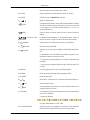 10
10
-
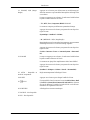 11
11
-
 12
12
-
 13
13
-
 14
14
-
 15
15
-
 16
16
-
 17
17
-
 18
18
-
 19
19
-
 20
20
-
 21
21
-
 22
22
-
 23
23
-
 24
24
-
 25
25
Samsung 2333HD Le manuel du propriétaire
- Catégorie
- Téléviseurs LCD
- Taper
- Le manuel du propriétaire
- Ce manuel convient également à
Documents connexes
-
Samsung T240HD Guide de démarrage rapide
-
Samsung 2333HD Guide de démarrage rapide
-
Samsung 2333HD Manuel utilisateur
-
Samsung T220HD Guide de démarrage rapide
-
Samsung 225MD Guide de démarrage rapide
-
Samsung T240HD Manuel utilisateur
-
Samsung T240HD Guide de démarrage rapide
-
Samsung T240HD Guide de démarrage rapide
-
Samsung SYNCMASTER 400CX Le manuel du propriétaire
-
Samsung 460CX Manuel utilisateur